Perbaiki Win + X menu tidak berfungsi di Windows 10
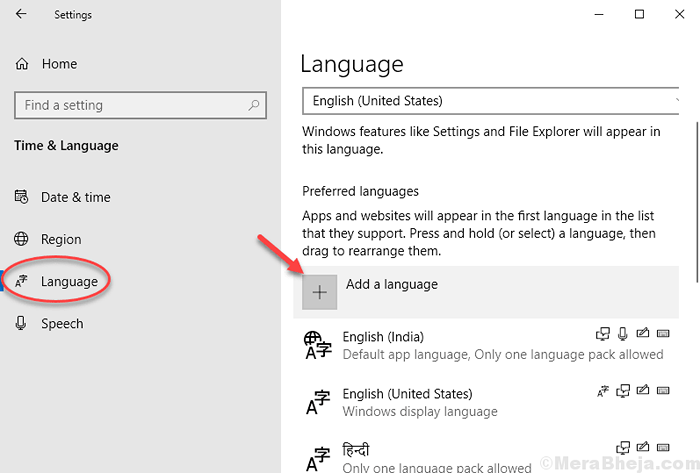
- 1255
- 186
- Daryl Hermiston DVM
Banyak pengguna menghadapi masalah mengenai menu kunci Windows Key + X karena telah berhenti bekerja untuk mereka. Di sini, di artikel ini kami telah memberikan Anda perbaikan terbaik untuk masalah ini.
Jika Anda memiliki salah satu program yang diberikan di PC Anda, cobalah untuk menghapus instalannya terlebih dahulu dan kemudian lihat, jika masalah Anda telah diperbaiki atau tidak. Jika masalah tetap ada, cobalah metode yang diberikan di bawah ini.
Daftar isi
- Perbaiki 1 - Hapus instalan aplikasi tertentu mengganggu menu konteks
- Perbaiki 2 - Instal Paket Bahasa Baru
- Perbaiki 3 - Nonaktifkan item bermasalah dari menu konteks
- Perbaiki 4 - Tambahkan item baru untuk memenangkan+ x menu
- Perbaiki 5 - Salin dan Tempel Folder Winx Dari Pengguna Default ke Folder Pengguna Anda
Perbaiki 1 - Hapus instalan aplikasi tertentu mengganggu menu konteks
Pengguna tertentu telah melaporkan bahwa setelah menginstal Quicksfv, Masalah ini berkembang di PC mereka dan begitu mereka menghapus quicksfv, masalahnya menghilang. Alasan di balik ini adalah bahwa QuickSFV menambahkan menu konteks dan dengan demikian membuat masalah menu Win Key + X. Jadi, uninstall quicksfv, jika Anda telah menginstalnya.
Demikian pula, Airdroid Dan NCH Express ZiP Softwares tampaknya juga mengganggu menu konteks. Hapus instalasi mereka juga dari komputer Anda, jika ada.
Beberapa program yang diketahui menyebabkan masalah ini adalah:-
- NCH Express Zip
- Quicksfv
- Airdroid
- Rwipe & bersih
- Jriver Media Center
- WINMERGE
Perbaiki 2 - Instal Paket Bahasa Baru
1. Tekan Kunci Windows + i bersama untuk membuka Pengaturan.
2. Klik Waktu & Bahasa
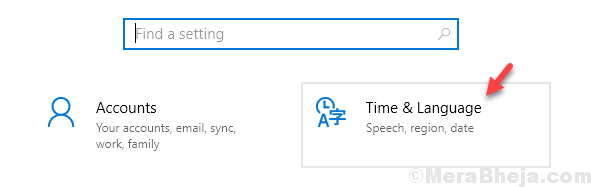
3. Klik Bahasa Dari menu kiri.
4. Sekarang, klik Tambahkan bahasa
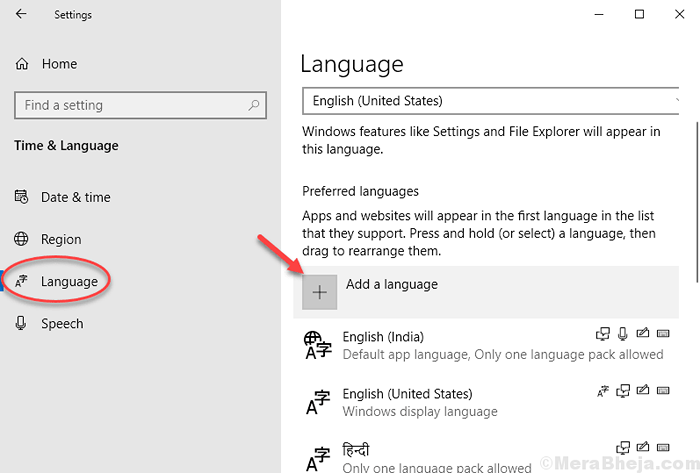
5. Pilih bahasa apa pun dari layar pilihan Anda berikutnya.

6. Perluas opsi bahasa dengan mengkliknya.
7. Terus klik pada panah atas untuk mendorong bahasa baru ini ke atas untuk membuatnya default.

8. Periksa Kunci Windows + X menu lagi, jika berfungsi, silakan dan menghapus paket bahasa ini.
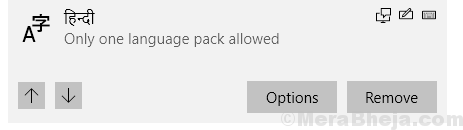
Perbaiki 3 - Nonaktifkan item bermasalah dari menu konteks
1. Pergi dan unduh Shellexview
2. Ekstrak perangkat lunak dan dan klik aplikasi ShexView untuk membukanya.
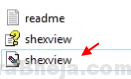
3. Klik Opsi> Filter berdasarkan Jenis Ekstensi

4. Pilih Menu konteks dan klik OKE.
5. Tekan dan tahan tombol CTRL dan terus pilih item yang tidak berguna yang muncul karena pemasangan perangkat lunak tertentu di PC Anda.
6. Lakukan klik kanan dan Nonaktifkan item yang dipilih.
Perbaiki 4 - Tambahkan item baru untuk memenangkan+ x menu
1. Tekan Kunci Windows + R bersama untuk membuka berlari.
2. Sekarang Tulis %localAppdata% di dalamnya dan klik OKE.
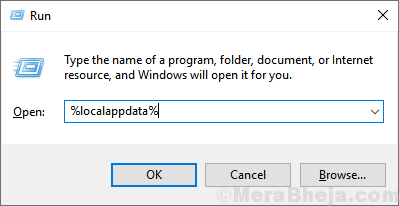
3. Sekarang, telusuri Microsoft > Windows > Winx map.
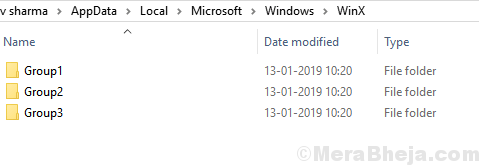
4. Sekarang, buka folder apa pun baik Grup 1, 2 atau 3 dan buat jalan pintas baru di sana.
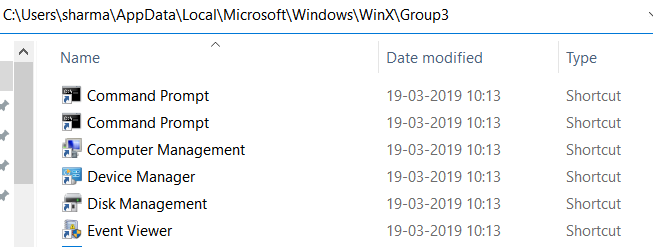
Setelah membuat jalan pintas, menu Win + X akan mulai bekerja lagi.
Perbaiki 5 - Salin dan Tempel Folder Winx Dari Pengguna Default ke Folder Pengguna Anda
1. Pergi ke C: \ Users \ Default \ AppData \ Local \ Microsoft \ Windows dari File Explorer.
2. Sekarang, salin Winx map.
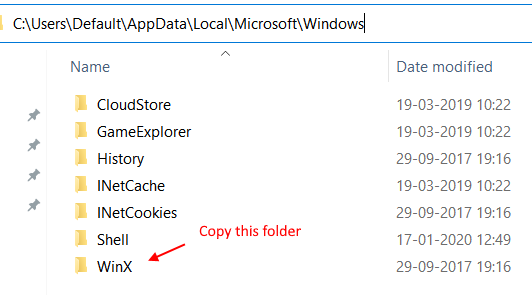
3. Tekan Kunci Windows + R bersama untuk membuka berlari.
4. Sekarang Tulis %localAppdata% di dalamnya dan klik OKE.
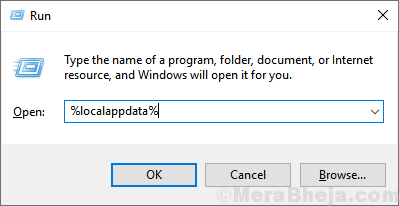
5. Sekarang, telusuri Microsoft > Windows map.
Pate folder Winx yang disalin di sini. Tekan Ya untuk prompt apa pun untuk mengganti folder winx lama.
- « Perbaiki tidak dapat membuat folder baru di Windows 10 /11
- Perbaiki cadangan sistem windows 10 tidak berfungsi »

